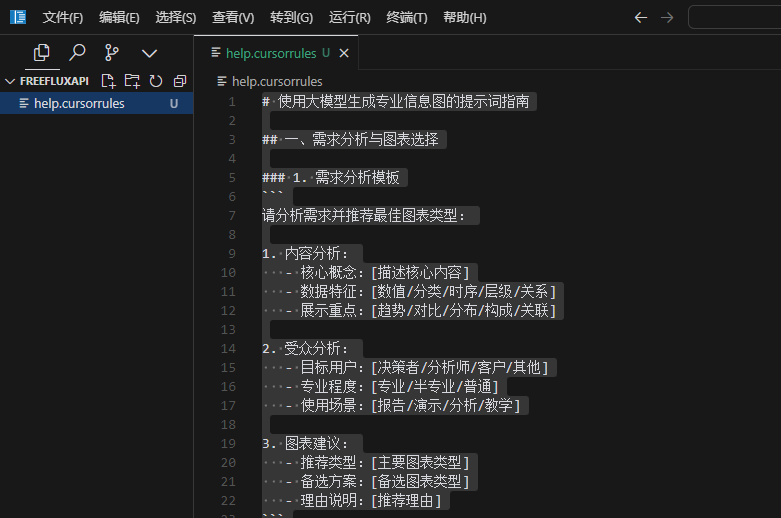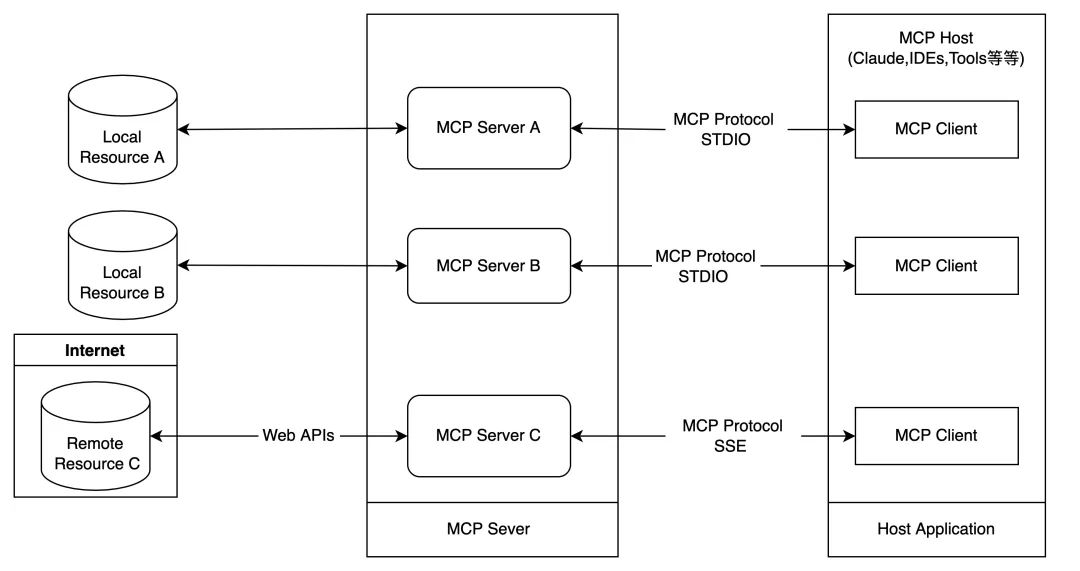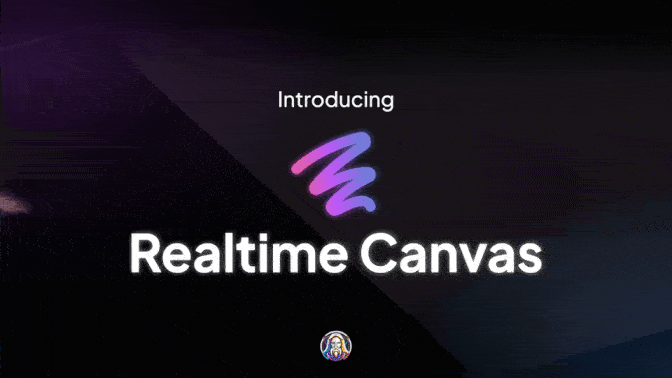
概述
实时画布是我们采用的最新图像转换技术的成果。这项功能能够将你的画作迅速转化为令人惊艳的艺术作品,彻底改变了用户与AI互动生成图像的方式。它提供了一种沉浸式的、直观的创作体验,就像在数字画布上自由绘画一样自然。
关于实时画布

实时模式(高级功能): 当你进行素描时,实时画布会即时地将每一笔触转化为细节。
交互模式: 当你通过点击、拖动和移动与画布互动时,实时画布会智能地等待你的操作完成,然后立即将你的草图转化为精细的艺术作品。
绘图功能与基础形状(即将推出): 通过一系列绘图工具和基础形状,增强你的草图,以实现更丰富的艺术表达。
图层与图层管理(即将推出): 类似于Photoshop,你可以在一个用户友好的界面中使用图层来构建复杂的图像。
细化与个性化: 使用我们独有的炼金术细化器来提升你的艺术作品的整体质量,它不仅能细化生成的图像输出,还能自动将增强后的输出保存到你的个人动态中,方便你随时访问和进一步定制。实时画布提供两种细化选项:普通和创意。
风格预设: 在不同的风格预设之间切换,为同一草图创造出不同的创意变体。
高效的用户界面: 上传图像,在有结构的空间内工作,并使用分屏界面来控制视野,以实现精确和便捷的操作。
屏幕输入(即将推出): 将你喜爱的所有创意应用作为实时画布的输入。无论是Blender还是Microsoft Paint,都可以轻松实现。
高级选项: 通过随机化种子来获得新的结果,或者使用固定种子以便在不大幅改变现有输出的情况下进行修改。调整引导选项以控制图像生成的提示遵循度和细节量。
优势
提升创意表达: 实时画布让你成为创造力的主宰,提供工具,让你的想象力瞬间转化为视觉现实。
更好的颜色控制: 使用实时画布,你可以更容易地指定图像特定区域的颜色。创造力强度越低,实时画布对草图的遵循度就越高。
实时创意: 通过草图进行创意从未如此迅速。即使是简单的色彩涂抹,实时画布也能将其转化为精细的艺术作品。你可以加入提示以获得更相关的内容,或者让实时画布自由解读你的草图,而不输入任何提示。
图像编辑: 使用实时画布,你可以通过输出到输入进一步细化输出,然后在其上进行草图以做出改变,从而创建一个持续编辑的反馈循环。如果你有自己的艺术作品,实时画布也允许你上传图像来实现这一点。
如何使用实时画布
1. 启动: 在[主页]上,点击左侧边栏的实时画布。
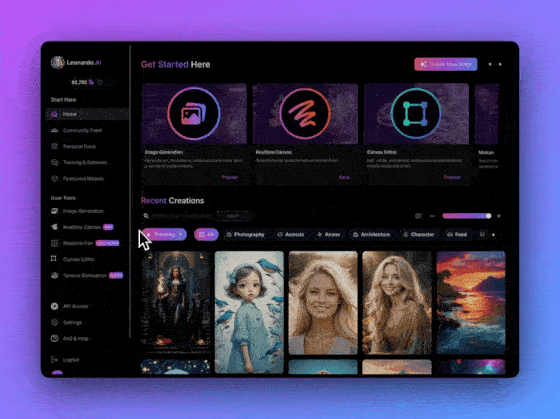
2. 绘制: 选择画笔工具,挑选颜色并开始绘画;或者上传现有图像作为起点。如果你有特定的需求,可以输入提示。实时画布会随着你的操作即时更新输出!
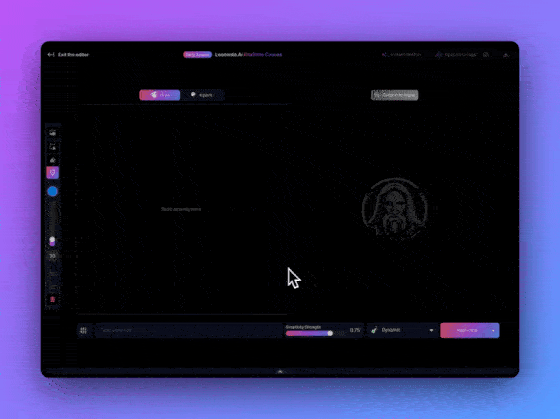
3. 调整: 在高级设置菜单中调整引导,如果需要的话,选择风格预设和创造力强度。作为付费用户,你还可以选择启用**高质量**选项。这些设置会以不同的方式影响输出。
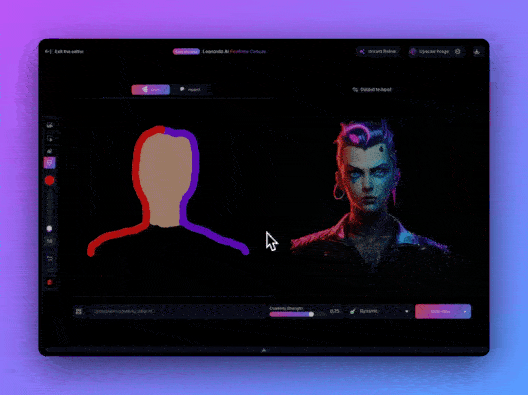
4. 保存: 点击放大图像按钮将结果保存到你的个人动态,并生成一个更精细、更大尺寸的结果版本。(你也可以选择在右上角的下载按钮单独下载结果。)你还可以选择使用即时细化按钮并下载结果。
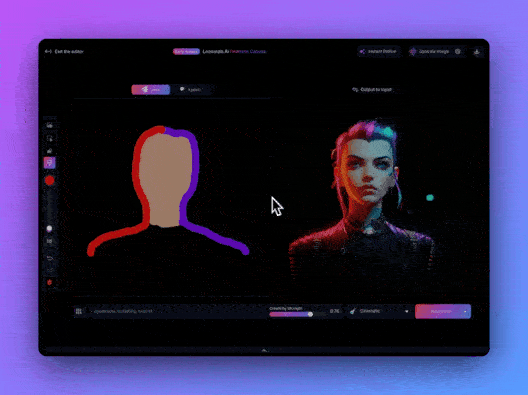
如何在iOS上使用实时画布
1. 启动: 在应用的主界面,点击底部的**画布**。
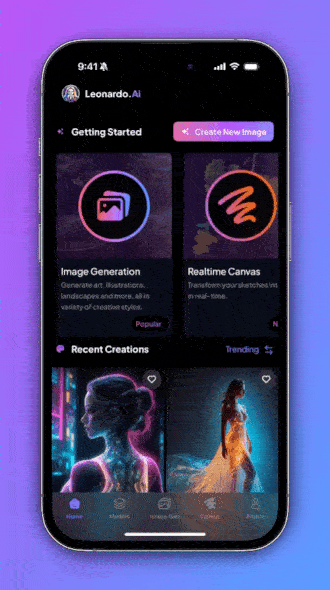
2. 绘制: 点击📝按钮,输入你想在提示输入中看到的内容,然后点击完成。开始绘画,观看实时画布将你的涂鸦转化为完整的图像。你可以从底部的工具调色板中选择你喜欢的绘画工具。
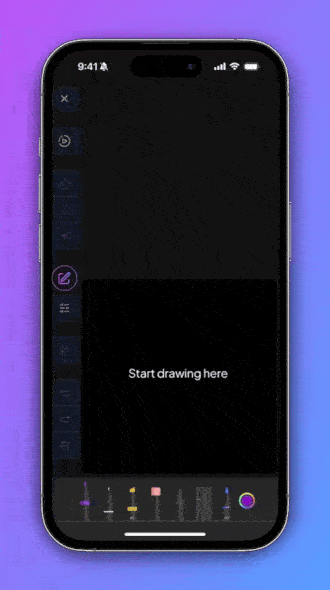
3. 风格化: 通过点击📝按钮,你可以在接下来的菜单中选择一个**风格**来改变输出图像的风格。
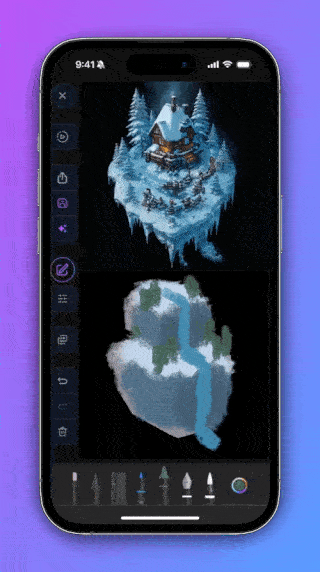
4. 调整: 点击设置按钮。在接下来的菜单中,你可以调整创造力和引导级别,或更改背景颜色。
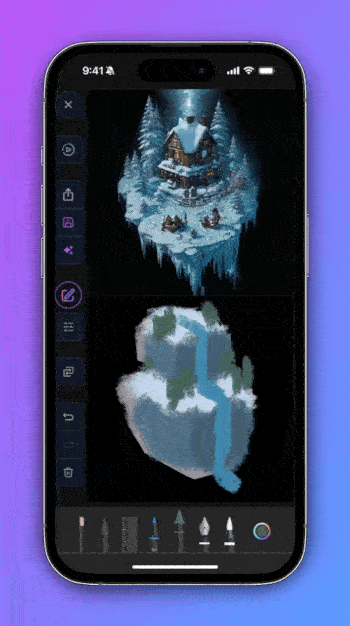
5. 保存: 点击✨按钮立即细化输出,或点击💾按钮打开炼金术细化器设置。通过这个,你可以同时细化输出并将其保存到你的个人动态。
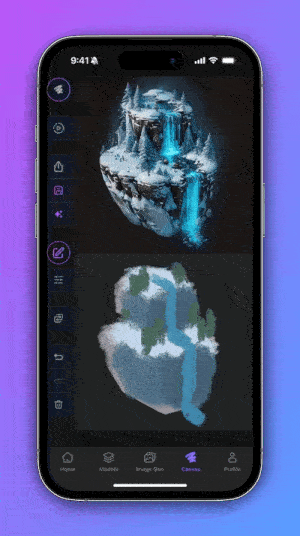
使用修复模式
1. 开始: 要使用修复模式,你可以从实时画布上现有的输出开始,或者从你的设备中选择一个现有图像。
2. 启动: 在绘图区域上方选择修复选项进入修复模式。
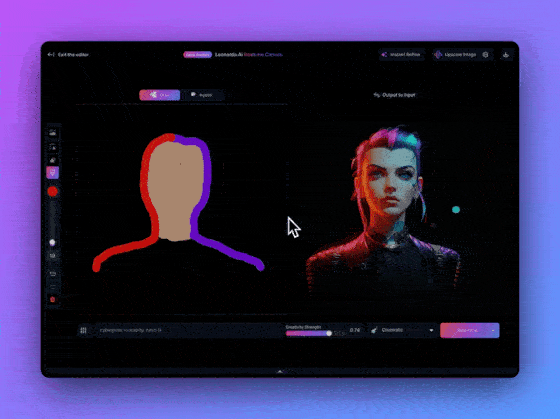
3. 绘制: 在需要修改的地方进行绘制,并在必要时加入提示。如果只是改变颜色,可能不需要提示。
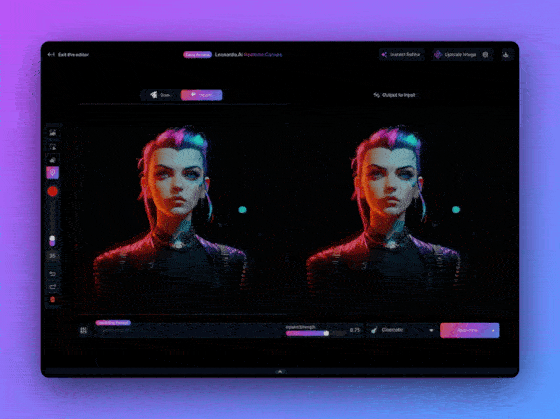
4. 定义: 根据你的喜好调整修复强度。修复强度越高,结果可能越偏离你的绘制输入。较低的值将生成更接近输入的结果,但可能会牺牲一些质量。在高级设置菜单中,使用🔄按钮(首先启用固定种子)来获取修复结果的不同变体,并调整引导以控制提示的遵循度和图像的细节量。
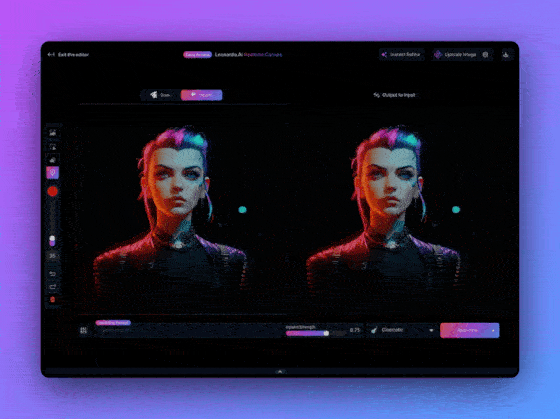
5. 风格化: 如果你想为输出的修复区域应用特定的风格,选择你喜欢的风格预设。
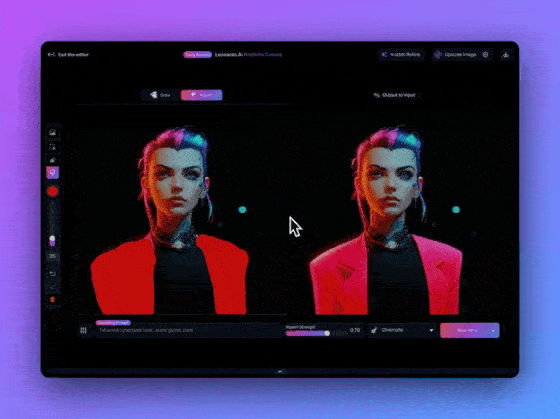
6. 细化: 使用**即时细化**获得更高质量的结果,或者保存结果并点击**放大图像**进行细化。
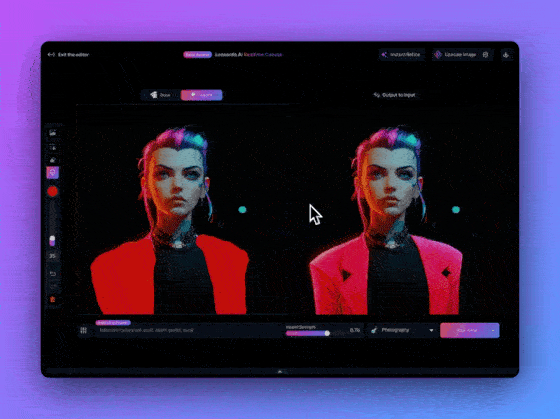
7. 继续: 如果你想继续在修复结果上绘画,切换回**绘制**模式。请注意,这将自动将你的修复输出设置为绘制模式的输入图像。
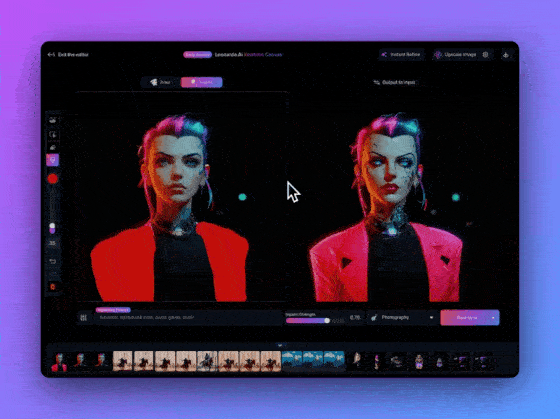
如果你想继续修复,使用**输出到输入**选项。这在你想添加完全不同的元素或使用另一个提示进行修复时非常有用。
💡 达芬奇小贴士 #1: 通常,修复强度的值范围在0.45-0.75之间就足够了。实验是找到最适合你图像的关键。
💡 达芬奇小贴士 #2: 在切换到绘制模式之前,你可以使用即时细化功能来提升修复结果的质量。
工具和设置
实时画布编辑器: 轻松选择笔刷大小和颜色。使用橡皮擦撤销笔刷操作;上传图像,并使用选择工具轻松调整编辑器中的元素位置。
输出到输入: 无缝地将你生成的艺术作品作为新画布,轻松进行进一步的编辑和增强。
引导强度控制: 调整你的艺术作品与文本提示的对齐程度——更高的值意味着更严格的遵循。
高质量(高级功能): 提升输出分辨率至640×640px,并以轻微的性能损失提升质量。
使用固定种子选项: 保持创作的一致性,或通过调整图像生成的种子来探索不同的变化。
创造力强度滑块: 在严格遵循输入和AI的创造性解释之间找到完美的平衡。
风格预设: 快速应用特定风格到你的创作,无需复杂的提示,轻松实现独特的艺术风格。
即时细化: 在画布内细化输出,并将其分辨率提升至1024×1024px。无需消耗代币。
放大图像: 将你的输出图像保存到个人动态,并根据你选择的设置运行炼金术细化器。
平滑模式:非常适合改善手和脸部的细节,以及提升整体图像的连贯性,尤其适合使用空气刷和矢量风格图像。这种模式可能会消除一些细节,因此可能不适合那些注重细节的风格。
💡 **达芬奇小贴士 #1:** 如果你使用笔刷进行素描,最好填充你绘制的形状,以获得更好的整体效果。
💡 **达芬奇小贴士 #2:** 你可以通过使用线描、线艺和漫画等术语进行提示,来细化你的线描作品。
如果你想上色,可以将输出作为输入,并在其上使用半透明的笔刷进行着色。(建议将创造力强度降低到0.6以下以获得最佳效果)
💡 **达芬奇小贴士 #3:** 一旦你细化了输出图像,你可以前往个人动态,使用其他后处理选项,如常规放大选项(例如:创意、清晰)或将其发送到AI图像画布。
常见问题解答
实时画布使用需要多少代币?
除了放大图像功能需要8个代币外,其他功能无需额外代币。
如何管理我的图层?
目前,通过用户界面直观地管理图层还不可能,但未来将添加一个用于管理图层的界面。
实时画布对我的素描/输入图像的遵循不够好
在这种情况下,建议将创造力强度降低到约0.6或更低,这可能有助于改善遵循度,但输出质量可能会受到影响,因为实时画布将更依赖于你的输入质量。
输出图像的分辨率是多少?
输出图像的分辨率为512×512px,启用高质量选项时为640×640px。即时细化输出的分辨率为1024×1024px,放大输出的分辨率为1496×1496px。
© 版权声明
文章版权归 AI分享圈 所有,未经允许请勿转载。
相关文章

暂无评论...